Android N Developer Preview 已經於昨日推出,最多提及的一定是 Multi-Window 分割畫面功能,可以將兩個 Apps 同時在畫面顯示,除了 Multi-Window 外,Android N 在功能上, 畫面操作以至設定上都有改動,包括:Notification, Quick Settings, Screen Zoom, 過濾來電, Data Saver, Night Mode 等。
特別一連兩篇文章逐一介紹 Android N 內各項新功能和改動。
Multi-Window
Multi-Window 可以方便 Multitask 工作,用家可以將畫面一分為二,同時看到兩個 Apps。而在 Android TV,更會支援 Picture-in-Picture 功能。操作亦十分簡單,只要在其中一個 App 畫面內,再長按 Recent Apps 鍵,在 Overview 畫面就可選擇其他 Apps 開在分割畫面。Split Screen 在直向或橫向也支援,而中間的分割線亦可拉動調節兩個視窗的大小。
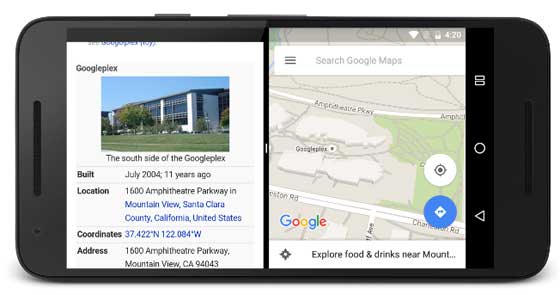
Recent Apps 畫面操作改進
Recent Apps 按鈕可以列出其他 Apps,並可選按切換。在 Android N,Recent Apps 畫面顯示會變大,用盡畫面空間,可以看清楚各個 Apps 模樣,而且還加了一些操作方式。在 Recent Apps 畫面內,再點按 “Recent Apps” 按鈕,就會繼續輪換顯示下一個 Recent Apps。而在 Home 畫面或 App 畫面內,連按兩下 Recent Apps 按鈕,就會開啟最近期的一個 App。
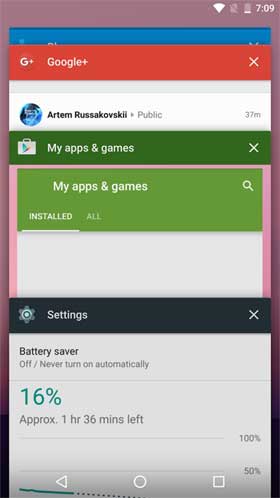
Notification 通知欄
Android N 的通知欄亦有很多改動,加了 Direct Reply 和 Bundling。Direct Reply 就是在通知欄內直接輸入回覆。例如在短訊 App 的通知,用家就可以在通知欄輸入並往行回覆。
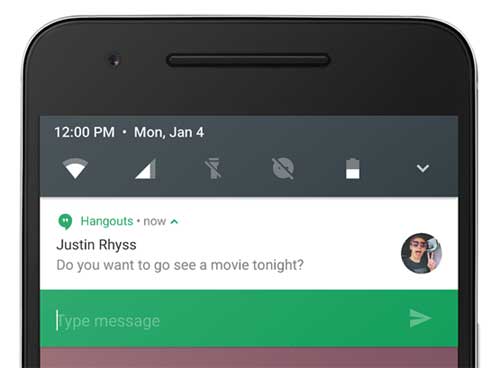
過往當同一個 Apps 有多個通知時,通知就變成一整個,用家只可開啟 Apps 進行操作。Bundling 功能可以讓用家將多個通知展開,並逐一操作回應。例如:收到多個短訊通知時,就可將通知分開成四個,逐一操作橫掃刪除又或作回覆。

Quick Settings
Quick Settings 亦有改進。首先在通知欄最頂會有一行小型按鈕,可以進行不同設定,例如 Wifi, 手電筒, 電量等。而 Quick Settings 亦改成為兩頁,可以擺放更多的按鈕格。

Screen Zoom 畫面縮放
Android N 加入了 畫面縮放 功能,可以調整屏幕畫面顯示大小。在 “Settings > Display > Display Size” 內就可以進行設定,會有五個大小程度選擇,Small, Default, Large, Larger, Largest。

Dialer 過濾來電
Android N 預載的 Dialer App 加入了 過濾來電 功能,可以依據來電資料進行操作,拒絶來電, 不將來電記於來電記錄, 不顯示通知。
而 Android N Number Blocking 功能可以建立欄阻號碼列,預設 SMS App, 電話 App 以及 Provider Apps 可以讀寫這個攔阻列,但其他就不能讀寫。有了這個欄阻列,欄阻來電也可一併攔阻相同號碼的短訊,而不同 Apps 亦可使用同一個欄阻列,而且可以欄阻列的號碼可以透過 Backup / Restore 保存,就算算洗機或更換手機,也可繼續保存欄阻列的號碼。

Data Saver 減省數據使用
Android N 在系統層面加入了 Data Saver 功能。用家可以在設定內開啟 Data Saver 以減省數據使用。當啟動後,系統會攔阻背景程式的數據用量,並會儘量減少在前台運行 Apps 使用數據。Data Saver 亦設有 White List,可以將 Apps 設定在 White List 內,不受 Data Saver 限制。

按下面連結查看
Android N 新功能改動詳細介紹 (二)